چرا تصمیم گرفتم برای آموزش باز کردن لپ تاپ مقاله بنویسم!؟ حقیقتا بسیاری از افراد را دیدم که به تعمیرگاه ها مراجعه می کنند و بیشتر از حد معقول نگران هستند؛ اما شاید بپرسی چرا؟! بسیاری از افراد که از روی کنجکاوی به بازکردن قاب های لپ تاپ دست می زنند و یا به قول خودشون از روی دست تعمیرکار دیدند و دستگاه را باز کردند با مشکلاتی روبرو می شود که نتها ایراد را رفع نکرده بلکه مشکل جدیدی به مشکلات لپ تاپ نیز اضافه کرده اند! پس با من همراه باش تا بدانی در چه زمانی لپ تاپ را باز کنیم یا اینکه بیخیال این موضوع شویم
خواندن این مقاله چه فایده ای داره ؟!
اولین اتفاق خوبی که با خواندن این مقاله برای شما میفته این هست که با انواع روش های باز کردن لپ تاپ آشنا می شوید. سپس آسیب های باز کردن لپ تاپ ( بدون مهارت ) را متوجه خواهید شد و با فهمیدن این نکات اگه قصد باز کردن قاب ها و حتی صفحه کلید را داشته باشید از آسیب های بیشتر جلوگیری میشود. خب این داستان را ادامه می دهیم
مهم ترین دلایل باز کردن لپ تاپ چیست ؟!
مهم ترین دلایل باز کردن لپ تاپ به تعمیر ، تعویض یا ارتقای قطعات مرتبط است. اگر رایانه قابل حمل را به تعمیرگاه یا مراکز سرویس ببرید؛ حتی تعویض یک قطعه مانند رم یا اضافه کردن حافظه اس اس دی نیز شامل هزینه و دستمزد می شود. به همین دلیل برخی از افراد برای تعویض صفحه کلید، تعویض باتری ، تعویض یا ارتقای رم و حتی عوض کردن نمایشگر ترجیه می دهند خودشون لپ تاپ را باز کنند.
چرا باید قاب و بدنه لپ تاپ را باز کنیم؟
- سرویس دوره ای مانند تمیز کردن هیت سینک ها و فن ها یا صفحه کلید
- بررسی قطعات الکترونیکی به منظور بررسی عدم رخنه مایعات
- تمیز کردن و غبار زدایی USB و LAN و VGA
- تعویض خمیر سلیکون بین پردازنده ها و کف هبت سینک
- سرویس کردن لولاهای مربوط به درب لپ تاپ
- ارتقاء یا تعویض حافظه ذخیره سازی
- افزودن تعداد یا ظرفیت حافظه RAM
ابتدا باتری و شارژر را جدا کنید
برای شروع فرآیند باز کردن لپتاپ ابتدا آداپتور برق را جدا کنید. سپس به جدا کردن سیم ها و کابل ها و دانگل موس و غیره بپردازید و آن را بهطور کامل از پشت لپتاپ جدا سازید. اتصالات کابلها باید به آرامی و با حوصله باز شوند تا هیچ آسیبی به سوکتها و پورتهای دستگاه وارد نشود.
باتری ( نوع بیرونی ) را جدا کنید: حال برای دسترسی به باتری، معمولاً در بالای باتری یک دکمه یا سوئیچ با حالت ثابت یا فنری وجود دارد. با احتیاط و بدون اعمال فشار زیاد، از این دکمه یا سوئیچ برای درآوردن باتری استفاده کنید. با این کار، باتری از محفظه خود جدا میشود.
و یا باتری ( نوع داخلی ) را جدا کنید: لازم به ذکر است که در برخی از مدلهای لپتاپ، باتری داخل قاب یا کیس لپتاپ قرار گرفته و از طریق سوکت یا کابل به مادربرد متصل شده است. در این حالت، بعد از باز کردن قطعات خارجی لپتاپ، لازم است سوکت یا کابل باتری را با دقت از روی مادربرد جدا کنید. بهتر است در این مرحله به دقت و با رعایت اصول ضد الکترواستاتیکی عمل کنید تا به قطعات داخلی لپتاپ آسیب نرسد.
با توجه به نوع قرار گرفتن باتری و با انجام این مراحل، باتری با موفقیت جدا میشود و شما میتوانید به سایر مراحل تعمیر یا تغییرات ادامه دهید.
ابزارهای مورد نیاز
ابتدا این نکته را در نظر داشته باشید که برای باز کردن لپ تاپ ، نیاز به ابزارهای مناسب دارید. از جمله ابزارهایی که ممکن است برای این کار نیاز داشته باشید، شامل چهار سو با اندازههای PH1 و PH2 جهت باز کردن پیچهای مختلف و همچنین یک قاب بازکن پلاستیکی برای باز کردن قسمتهای محافظتی و پلاستیکی لپتاپ میباشد. این ابزارها به شما کمک میکنند تا با دقت و بدون آسیب رساندن به قطعات داخلی، قاب ها ، پنل ها و سایر اجزا را جدا کنید.
علاوه بر ابزارهایی که در پاراگراف قبل اشاره شد، برای باز کردن لپتاپ و انجام تعمیرات یا تغییرات ممکن است به ابزارهای دیگری نیز نیاز داشته باشید. این ابزارها شامل موارد زیر میشوند:
- پیچگوشتهای مختلف : برای باز و بسته کردن پیچهای مختلف در قسمتهای مختلف لپتاپ، نیاز به مجموعهای از پیچگوشتی ها با اندازهها و انواع مختلف دارید.
- پینپسها و انبرهای پلاستیکی: برای باز کردن قطعات پلاستیکی یا قفلهای مخفی در لپتاپ، استفاده از پینپنسها و انبرهای پلاستیکی مناسب است.
- کلیدها ( آچارهای ) تورکس (Torx): برخی از پیچها در لپتاپها از نوع تورکس هستند، بنابراین داشتن مجموعهای از ابزارهای تورکس ( آچار شش گوشه ) با اندازههای مختلف میتواند مفید باشد.
- فنرهای ضد الکترواستاتیک (ESD): به منظور جلوگیری از آسیب به قطعات الکترونیکی حساس در داخل لپتاپ، استفاده از فنرهای ضد الکترواستاتیک مهم است.
- دستکشهای ضد الکترواستاتیک: استفاده از دستکشهای ضد الکترواستاتیک به شما کمک میکند تا از تخلیه الکترواستاتیکی جلوگیری کرده و از قطعات حساس محافظت نمایید.
در هر صورت، قبل از شروع به باز کردن لپتاپ، بهتر است از منابع معتبر و دقیق برای دستورالعملها و راهنماییهای تعمیر استفاده کنید تا از آسیب دیدن قطعات داخلی جلوگیری کنید.
مراقب پیچ ها باشید
با توجه به تعداد زیاد پیچها و اهمیت کار دقیق، بهتر است از پیچگوشتهای برقی با نوکهای یکسان برای باز کردن قاب لپ تاپ استفاده کنیم. در صورتی که از پیچگوشتهای برقی استفاده نمیکنید، توصیه میشود که حتماً یک ترچ دستی داشته باشید تا در هنگام بستن پیچهای مختلف، نیروی اضافی به پیچها وارد نشود. انواع پیچگوشتی که در هنگام سفت شدن پیچ، فشار به پیچ نمیآورند، میتوانند از این جهت مفید باشند که پیچگوشتی بعد از سفت کردن پیچ، در جای خود میماند و نیاز به جابجایی ندارد.
ابتدا این کارها را انجام دهید
برای خاموش کردن برق در مادربرد لپتاپ، کافی است کلید پاور را چند ثانیه نگه داشته تا برق تخلیه شود. این اقدام جلوی وقوع آسیب به دستگاه را میگیرد و به تعمیرات احتمالی آسیب دستگاه جلوگیری میکند.
در مدلهای مختلف لپتاپ، ممکن است دربهای کوچکی در پشت قاب لپتاپ وجود داشته باشد که برای دسترسی سریعتر به اجزای مهم مانند وایرلس، حافظه RAM و هارد دیسک طراحی شدهاند. برای دسترسی به این اجزا، درپوشها را با دقت و احتیاط باز کرده و به هارد دسترسی پیدا کنید. در برخی از لپتاپها، هارد دیسک به صورت کشویی از پیچهای نگه دارنده جدا میشود. توجه داشته باشید که این کارها را با آرامش انجام داده و به قطعات داخلی دستگاه خسارت نرسانید.
همچنین، در برخی از مدلهای لپتاپ، هارد به صورت SSD (حافظه دیسک جامد) مستقیماً بر روی مینبورد قرار دارد یا بصورت آنبرد (M.2) به مادربرد متصل است. در موارد دیگر، هارد به صورت برد قابل تعویض بر روی مادربرد لپتاپ قرار میگیرد. برای جدا سازی هارد دقت لازم است تا به قطعات مهم لپتاپ آسیب نرساند و کار به آرامی و با دقت انجام شود.
جدا کردن حافظه RAM: جهت جدا کردن حافظه RAM از اسلات مخصوص آن در لپتاپ، که دارای دو پین در دو طرف حافظه است، با دقت و حوصله عمل کنید. با کشیدن آرام به سمت بیرون، حافظه RAM از اسلات جدا خواهد شد. در این مرحله حتماً به حفظ سلامت حافظه و قطعات حساس روی آن اهمیت دهید.
جدا کردن برد وایرلس: برای جدا کردن برد وایرلس، که معمولاً با یک پیچ به مادربرد متصل است، باز کردن آن پیچ را آغاز کنید. سپس با دقت برد وایرلس را از سوکت روی مادربرد جدا کنید. دقت داشته باشید که دو سیم آنتن که به برد وایرلس متصل هستند را نیز آرامی از سوکت برد جدا کنید. این کار باعث میشود که قطعات آنتن و برد حفظ شوند و خرابی احتمالی جلوگیری شود.
پس از انجام مراحل فوق، شما میتوانید باز کردن پیچهای لپتاپ را آغاز کنید. در این مرحله، از ابزارهای مناسب و با دقت برای باز کردن پیچها استفاده کنید تا به قطعات داخلی لپتاپ آسیبی نرسد. همچنین، بهتر است پیش از شروع به باز کردن پیچها، از نقشه یا راهنمایی مربوط به ترتیب باز و بسته کردن پیچها در لپتاپ خود استفاده کنید تا به درستی عمل کنید.
هنگام باز کردن لپ تاپ حواستان به پیچ ها باشد
پیچهای لپتاپ به سایزهای مختلفی طراحی شدهاند که هر کدام برای بخشهای خاصی از دستگاه استفاده میشوند. اطمینان حاصل کنید که پیچها با هم مخلوط نشوند، زیرا این تفاوتها به عنوان راهنما برای باز و بسته کردن درست قطعات مورد استفاده میشوند. همچنین، در برخی موارد، اندازه پیچها به طور دستی تغییر داده شده و در نتیجه سایز پیچها در قاب لپتاپ ممکن است متفاوت باشد.
یک نکته مهم دیگر، دقت در زمان باز کردن پیچها و موقعیت آنها است. اگر ترتیب و موقعیت پیچها را فراموش کنید، میتوانید نقشهای از جایگاه پیچها روی کاغذ بکشید و پیچها را در موقعیت مشخصشده روی کاغذ چسبانید تا در زمان تجمیع دوباره لپتاپ، به درستی عمل کنید و به مشکل برنخورید.
همچنین، در برخی موارد، پیچها ممکن است در جاهایی مخفی شده باشند، مانند زیر باتری یا درایو، پشت برچسبها یا حتی با پوششهای پلاستیکی روی آنها. توجه داشته باشید که تمام پیچها باید باز شوند تا قاب لپتاپ به راحتی باز شود. با رعایت این نکات، میتوانید با اطمینان بیشتری به باز کردن لپتاپ بپردازید و از آسیب به دستگاه جلوگیری کنید.
قبل از باز کردن قاب لپ تاپ کیبورد را جدا کنید
در ابتدا، برای تعویض یا جدا کردن کیبورد لپتاپ، اگر کیبورد این قابلیت را دارد، اقدام به جدا سازی آن کنید. برخی از کیبوردها دارای چندین پین در اطراف خود هستند که با باز کردن این پینها، کیبورد به راحتی از محل خود جدا میشود. همچنین، در برخی دستگاهها، یک پیچ نگه دارنده کیبورد وجود دارد که باید باز شود تا کیبورد قابلیت جدا شدن پیدا کند.
در مرحله بعد، بعد از باز کردن کیبورد، به دقت کابل فلت کیبورد لپتاپ را بررسی کنید. با دقت، کیبورد را از دستگاه جدا کنید. در این مرحله، کابل فلت کیبورد به سوکت متصل است که انواع مختلفی از آن وجود دارد. در بعضی موارد، سوکت دارای دو پین در دو طرف خود است که با کشیدن پینها به سمت جلو، کابل آزاد میشود. همچنین، در بعضی دستگاهها، سوکت ممکن است به صورت کشویی یا سوکتی باشد که با باز کردن آن، کابل جدا میشود. این کارها را با دقت و آرامش انجام داده و به سلامت کابل و سوکت توجه کنید.
با انجام مراحل فوق، شما میتوانید به تعویض یا جدا کردن کیبورد لپتاپ بپردازید. برای کارهای حساس و دقیق مانند این، بهتر است از خدمات تخصصی با تجربه در این زمینه استفاده نمایید.
در برخی از مدلهای لپتاپ، کیبورد به راحتی جدا نمیشود و معمولاً به قاب لپتاپ متصل شده یا با پرس پلاستیکی به قاب چسبیده است. این موارد، در زمان باز کردن لپتاپ و جدا کردن قاب، به توجه و دقت ویژه نیاز دارند.
قبل از باز کردن قاب لپ تاپ: ابتدا، کابل فلت مربوط به کلید پاور که به برد لپتاپ متصل است، از سوکت روی مادربرد جدا میشود. در برخی دستگاهها، این کابل ممکن است به کیبورد نیز متصل باشد. همچنین، کابل فلت تاچپد موس که به صورت سوکتی به مادربرد متصل شده است، نیز جدا میشود. این کابلها به صورت دقیق از سوکتها جدا میشوند.
در مرحله بعد، دیسک درایو یا بلوری درایو (اگر وجود داشته باشد) جدا میشود. در بعضی دستگاهها، این درایوها به صورت کشویی باز میشوند. تمام پیچهای قاب لپتاپ که قبلاً باز کردهاید، باید باز شوند تا قاب لپتاپ قابلیت باز شدن پیدا کند. برای باز کردن قاب لپتاپ، از قاب باز کن پلاستیکی بهرهبرداری میکنید. این قاب دارای پینهای زیادی است که با آرامش باز میشوند. حتماً از فشار زیاد خودداری کنید تا به قاب و قطعات داخلی لپتاپ آسیب نرسانید. پس از باز شدن قاب، با دقت قاب را از لپتاپ جدا میکنید تا هر گونه کابل از زیر آن جدا شود.
در صورت مشاهده کابلهای دیگر مانند کابل باطری (در صورتی که باطری داخلی باشد) یا کابل فلت صفحه نمایش LCD، با دقت کابلها را از سوکتها جدا کنید. در بعضی لپتاپها ممکن است کابلهای مختلف به قاب متصل شده باشند.
همچنین، در مرحلهای که میخواهید به تمیز کردن فنهای داخلی لپتاپ بپردازید، فن را باز کرده و سیم فن را از سوکت روی برد لپتاپ جدا میکنید. در برخی موارد، فن ممکن است به هیتسینگ خنککننده متصل باشد که باید همچنین هیتسینگ را نیز باز کنید تا فن جدا شود.
در مرحله نهایی، پیچهای متصل به مادربرد را با دقت و آرامش باز میکنید و مادربرد لپتاپ را با دقت خارج میکنید. برای انجام این مرحله، از پیچگوشتی برقی معمولاً استفاده میشود.
بازکردن لپ تاپ با توجه به ساختار
باز کردن لپتاپ، مرحله مهمی در تعمیرات، ارتقاءها و تغییرات سختافزاری است که انجام آن نیازمند دقت و آگاهی است. اکثر مدلها از طریق دو روش باز می شود.
- در روش اول که برای لپ تاپ ها مرسوم است؛ قاب یا درب کف باز میشود.
- برخی دیگر که رایانه های نازک تر مانند نوت بوک ها هستند از طریق قاب دور کیبورد باز میشوند.
باز کردن لپ تاپ از طریق قاب کف:
این نوع لپتاپها با داشتن یک درب یا قاب در کف دستگاه امکان میدهند تا کاربر به قطعات داخلی دستگاه دسترسی پیدا کند. این درب معمولاً برای تعویض باتری، ارتقاء حافظه RAM یا هارد دیسک تعبیه شده است.
دسترسی به قطعاتی مانند رم یا باتری در لپ تاپ های مختلف متفاوت است. در برخی از لپ تاپ ها باید قاب کف را بطور کامل باز کنید. اما در برخی از لپ تاپ ها برای دسترسی به رم و هارد دیسک ، دریچه های جداگانه ای تعبیه شده است.
مدلهای با قاب دور کیبورد:
در این نوع لپتاپها، معمولاً از طریق باز کردن قسمت کیبورد (به طور دقیق تر، قاب دور کیبورد)، دسترسی به قطعات داخلی امکانپذیر میشود. این شیوه اغلب برای لپتاپهای با طراحی باریک و ظاهر جذاب مورد استفاده قرار میگیرد. بعد از باز کردن این قسمت، به قطعاتی مانند حافظه RAM، هارد دیسک، و قطعات مرتبط با مادربرد دسترسی دارید.
در هر دو روش، حتماً باید از ابزارهای مناسب و دقت بالا استفاده کنید تا از صدمات به قطعات داخلی جلوگیری شود. همچنین، اگر نقصی در دستگاه وجود دارد و تعمیر به تخصصیترین دانش فنی نیاز دارد، بهتر است به تعمیرکاران حرفهای مراجعه کنید.
ابتدا باید با دقت و بدون عجله برای باز کردن قاب اقدام کنید. استفاده از ابزارهای مناسب مانند پیچگوشتیهای دقیق با سایزهای مختلف، پینهای آنتیاستاتیک، و ( اگر لازم باشد ) بازوی قابل تغییر برای نگه داشتن بخشهای مختلف قاب، ضروری است.
قبل از هر اقدامی، حتماً اطمینان حاصل کنید که لپتاپ خاموش شده و از برق خارج شده است تا جلوی هر گونه خطر برقشوک را بگیرید. همچنین، آگاهی از قطعات داخلی و نحوه اتصال آنها به یکدیگر نیز حیاتی است.
در انجام هر مرحله از باز کردن قاب، بهتر است تصاویری از مراحل جدا کردن قطعات را ثبت کنید تا در صورت نیاز به مراجعه مجدد، به آنها ارجاع داده شود.
به طور کلی، دقت و هوشیاری در انجام این کارها، میتواند از وقوع خسارت به دستگاه جلوگیری کرده و تعمیرات یا ارتقاءهای سختافزاری با موفقیت انجام شوند. باز کردن لپ تاپ ممولا به دلایل زیر انجام میشود:
تعویض رم یا حافظه اس اس دی
اینکه بخواهید هارد دیسک دستگاه را تعویض کنید یا اصلا با یک اس اس دی 2.5 اینچی جایگزین کنید- یا اگر بخواهید رم لپ تاپ را تعویض کنید اینها ساده ترین کارهایی است که به راحتی و توسط خودتان قابل انجام خواهد بود.
برای عوض کردن و جایگزینی هار دیسک یا رم لپ تاپ یک راه حل آسان در دسترس شما است. اکثر مدلها برای تعویض حافظه ، دارای یک درب مجزا در کف دستگاه هستند.
برای انجام این کار ابتدا یک پارچه نرم روی میز پهن کنید تا قاب پشت نمایشگر دچار خط و خش نشود. اکنون دستگاه را برگردانید. تعداد زیادی از لپ تاپ ها ( به جز بسیاری از نوت بوک ها که باریک تر هستند ) در پائین دستگاه دارای یک درب هستند و با باز کردن آنها به رم و هارد دیسک دسترسی پیدا خواهید کرد.
شکل و فرم و حتی اندازه این دریچه در مدل های مختلف کمی متفاوت است اما تویض رم یا هارد دیسک معمولا با باز کردن همین دریچه اتفاق خواهد افتاد.

تعویض رم لپ تاپ
هنگام بیرون آورن رم لپ تاپ ابتدا سوکت های دوطرف اسلات رم را باز کرده ، سپس انتهای رم را به آرامی به بابا بکشید ( فقط انتها ) سپس رم را به آرامی کمی به عقب بکشید تا از جای خودش خارج شود. برای جایگذاری دقیقا همین روش را مهندسی معکوس کنید ( برعکس انجام دهید )

حافظه دسترسی تصادفی ( رم لپ تاپ ) دارای یک شیار است. این شیار با توجه به مدل ( DDR2 -DDR3 -DDR4 ) متفاوت خواهد بود. در برخی از مدلها این شیار دقیقا در وسط قرار گرفته یا اینکه کمی به یکی از طرین متمایل است. هنگام تعویض رم لپ تاپ و جایگزینی آن حتما به شیار آن دقت کنید.
یکی دیگر از موارد که باید در زمان باز کردن و عوض کردن رم لپ تاپ به آن دقت کنید مربوط به ظرفیت رم است. حداکثر ظرفیتی که سیستم شما می تواند از حافظه رم استفاده کند متفاوت است و ممکن است دستگاه شما از ظرفیت های بیشتر مثلا از 32 گیگابایت به جای 16 گیگابایت چشتیبانی نکند و یا اگر نصب شد، سیستم توانایی استفاده از فضای مازاد را نداشته باشد.
باز کردن هارد لپ تاپ
یکی از مهم ترین مواردی که درب لپ تاپ به خاطر آن باز می شود مربوط به جایگزینیهارد دیسک است. اینکه بخواهید به طور مثال یک هارد دیسک 500 گیگابایتی را با هارد دیسک یک ترابایت جایگزین کنید، یا اینکه بخواهید هارد دیسک مغناطیسی را با هارد اس اس دی جایگزین کنید به هرحال یک فضای 2.5 اینچی را برای نصب حافظه در اختیار دارید.
بازکردن صفحه کلید لپ تاپ
باز کردن و عوض کردن صفحه کلید لپ تاپ معمولا آسان به نظر میرسد. صفحه کلید ها در دو مدل پرس شده و پیچ شده روی لپ تاپ نصب می شود. ما از باز کردن صفحه کلیدهای پیچ شده شروع می کنیم:
این مدل از صفحه کلید ها از بالا و توسط پین ها به بدنه ( قاب روی لپ تاپ ) متصل شده و از زیر نیط دارای پیچ هایی هستند. ابتدا لپ تاپ را برگردانید. باتری را از جا خارج کنید سپس به دنبال پیچ هایی باشید که یک علامت کیبورد در کنارآنها قارا گرفته است. این پیچ ها را باز کنید. در ادامه باید پین ها به آرامی از جای خودشان خارج شده تا کیبورد آزاد شود. اینجا دو نکته مهم وجود دارد
- فلت کیبورد به مادربرد متصل شده و باید مواظب آن باشید زیرا با کشیده شدن بیش از حد به فلت و سوکت آن آسیب می رسد.
- برای باز کردن پین های نگه دارنده کیبورد از سمت راست لپ تاپ شروع کنید و در جهت عقربه های ساعت ادامه دهید.
- باز کردن پین ها بنابر مدل لپ تاپ شما کمی متفاوت به نظر می رسد. برای باز کردن پین های کیبورد؛ فقط از ابزار پلاستیکی استفاده کنید و هرگز ابزار فلزی و شی نوک تیز را وارد نکنید زیرا احتمال آسیب زدن به مادربرد وجود دارد.
باز کردن قاب نمایشگر
نکته: قبل از هر کاری، مطمئن شوید که لپتاپ خاموش و از برق و باتری جدا شده است. همچنین بهتر است قبل از اقدام، دستهها و ابزارهای مناسب برای بازکردن لپتاپ را آماده کنید.
مرحله 1: دسترسی به پیچها
- لپتاپ را با پایین کردن درب قاب نمایشگر به روی میز قرار دهید.
- در صورت وجود پیچهای نگهدارنده درب، آنها را با استفاده از پیچگوشتی مناسب باز کنید و آنها را جدا کنید.
مرحله 2: بازکردن درب
- با دقت لبههای درب را با انگشتان خود بلند کنید یا از ابزارهای پلاستیکی (مانند اسکرابر پلاستیکی) استفاده کنید تا درب از محافظت در قسمتهای مختلف باز شود.
- به طور مداوم کمی فشار دهید تا پین های زه درب جدا شوند. این کار باید به آرامی انجام شود.
مرحله 4: تخلیه کابلها و بازکردن قاب کاملتر
- پس از بازکردن قاب نسبت به بدنه لپتاپ، دقت کنید که کابلهای مربوط به نمایشگر (همچون کابلهای مادربرد و وبکم) به قاب متصل شدهاند.
- با دقت کابلها را از قاب جدا کنید. برای این کار، ممکن است نیاز به استفاده از ابزارهای پلاستیکی باشد تا کابلها را بیخطر از قاب جدا کنید.
- با دقت قاب را به طرف بالا بلند کنید تا از بدنه لپتاپ جدا شود.
توجه: در هر مرحله از باز کردن قاب نمایشگر، با دقت و آرامی عمل کنید تا هیچ قطعهای دچار آسیب نشود. در صورتی که احساس میکنید نمیتوانید به خوبی این کار را انجام دهید، توصیه میشود که به یک تعمیرکار حرفهای مراجعه کنید.
نکته پایانی: بعد از انجام تعمیرات یا تغییرات مورد نیاز، قاب نمایشگر را به دقت به بدنه لپتاپ متصل کرده و سپس تمام کابلها را به جاهای مناسب متصل کنید. سپس دربها را ببندید و پیچها را با استفاده از پیچگوشتی مناسب بچسبانید. در آخر، لپتاپ را روشن کنید تا اطمینان حاصل شود که همه چیز به درستی کار میکند.
باید ها و نباید ها در این آموزش باز کردن لپ تاپ
باید ها و نبایدهایی وجود دارد که هنگام باز کردن لپ تاپ لازم است تا مورد توجه قرار گیرد. این موارد که ممکن است به لپ تاپ شما آسیب های جدی وارد کند را برای شما لیست می کنم
- نباید از اشیای نوک تیز فلزی برای باز کردن لپ تاپ استفاده کنید زیرا این کار بسیار خطرناک است. بهتر است از اسپاتول یا اشیای پلاستیکی مانند کارت های عابر بانک ( سوخته و شکسته ) استفاده کنید.
- نباید برای باز کردن لپ تاپ روشن و یا دستگاهی که به برق متصل است اقدام کنید؛ ابتدا آداپتور را جدا کنید. اگر باتری از نوع بیرونی است آن را حتما خارج کنید – اگر باتری از نوع داخلی است پس از جدا کردن کف لپ تاپ حتما آن را از دستگاه جدا کنید.
- هنگام جدا کردن سوکت ها و کانکتور ها حتما بهترین روش را در اینترنت جستجو کنید.
تمیز کردن فن و خنک کننده مهم ترین دلیل باز کردن قاب لپ تاپ
هیچ دلیلی به اندازه تمیز کردن فن و مسیر خنک کننده وجود ندارد که کاربران را ترغیب کند تا درب و بدنه دستگاه را باز کنند. وقتی مسیر فن مسدود می شود به بروز اشکالات بسیاری منجر خواهد شد و اگر برای رفع مشکلات داغ کردن دیر دست به کار شوید احتمالا GPU را از دست خواهید داد.

بهترین روش باز کردن لپ تاپ چیست
بهترین روش باز کردن لپ تاپ ” مشاهده فیلم ” است. برای این کار ابتدا جستجوگر گوگل را روی تب ویدیو قرار دهید سپس کلمه disassembly laptop را تایپ کرده و مدل دستگاه را نوشته و جستجو کنید. بهترین فیلم ها را در آپارات و یوتیوب پیدا خواهید کرد. البته حتما ویدیو را با مدل دستگاه خودتان تطبیق دهید.
آیا باز کردن لپ تاپ لازم است
عیب یابی لپ تاپ به وسیله برخی از نرم افزار ها و یا دانگل هامیسر است که احتیاجی به بازکردن لپ تاپ ندارد. در برخی از مواقع ممکن است ایراد در نرم افزار باشد و جدا کردن قاب ها در این مواقع نه تنها مفید نیست بلکه آسیب هایی به پبن قاب یا حتی نمایشگر وارد خواهد کرد.
مراجعه به سایت ifixit.com
در این وب سایت آموزش باز کردن لپ تاپ برای صدها مدل قرار گرفته است. شما می توانید نام یا مدل دستگاه را در وب سایت جستجو کرده و به آموزش تصویری و مرحله به مرحله و یا آموزش ویدیویی دست پیدا کنید.
آموزش باز کردن لپ تاپ HP
لپ تاپ های اچ پی پا به پای لپ تاپ های دل خیلی اسم در کردند ولی متاسفانه همشون و خصوصا مدل های قدیمی خیلی داغ می کنن. این د اغ کردن باعث خراب شدن باتری ، ششکستن قاب کف و ایراداتی از این قبیل است ک هاکثر کاربرهایی که با دستگاه های نسبتا قدیمی مانند DV سری شیشم و هفتم کار می کنند کلن قید باتری را زدند و با مشکلات شکستگی قاب کف و جای لولاها درگیر هستند. برای باز کردن قاب لپ تاپ اچ پی ابتدا مدل را همانطوری که توضیح دادم با قسمت ویدیو سرچ کنید و اگر پیدا نشد بازدید از HP Support نیز به شما پیشنهاد می شود.
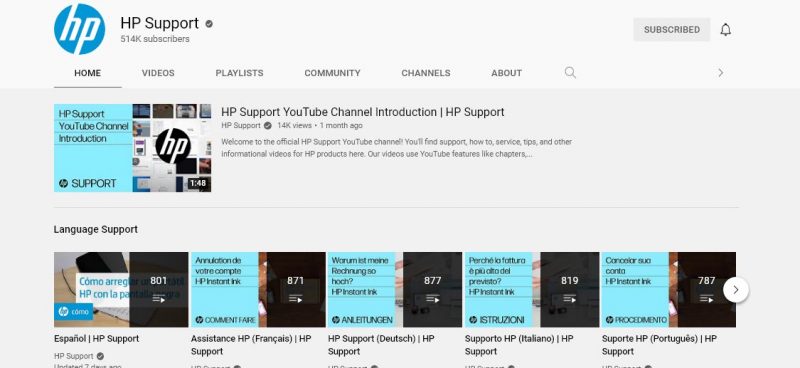
باز کردن لپ تاپ دل
یک سری لپ تاپ نسبتا قدیمی در بازار وجود داره که متاسفانه یا خوشبختانه با قیمت های پائین و به نام لپ تاپ ترید یا لپ تاپ دانش آموزی به فروش می رسند. این دستگاه ها اکثرا با مشکل کندی سرعت روبرو هستند و برای ارتقای رم و تعویض هارد دیسک مغناطیسی و تبدیل آن به SSD باز می شوند. هارد لپ تاپ دقیقا در قسمت پایین ( زیر دست شما ) و داخل قاب قرار گرفته و می توانید با باز کردن لپ تاپ دل ؛ هارد دیسک را با SSD فرم فاکتور 2.5 اینچی عوض کنید.
این مقاله آموزش باز کردن لپ تاپ در آینده نزدیک به روز رسانی و تکمیل می شود.










